Хомебрев је бесплатни систем за управљање пакетима који се користи за инсталирање, уклањање и ажурирање пакета на мацОС-у помоћу терминалских команди. Хомебрев поједностављује инсталацију пакета на мацОС-у и помаже програмерима да поједноставе свој рад. Овај водич је водич о томе како да инсталирате и користите Хомебрев на Мац рачунару. Пошто је Хомебрев менаџер пакета заснован на терминалу, морате знати функцију терминала на Мац-у.
Терминал, такође познат као интерфејс командне линије, је апликација која вам омогућава интеракцију са системом на неграфички начин. Терминал може бити застрашујући за свакога ко је нови у њему, али ипак има много потенцијала јер вам омогућава да аутоматизујете задатке које обављате на свом систему.
Хомебрев команде олакшавају инсталацију пакета отвореног кода и алата за програмере на Мац рачунарима јер Мацови не долазе са менаџером пакета. Хајде да сазнамо како да инсталирамо Хомебрев на Мац:
Предуслови
Следећи предуслови су потребни да бисте инсталирали Хомебрев на Мац:
- Систем са мацОС-ом (Мојаве и новији)
- Корисник са административним привилегијама
Како инсталирати Хомебрев на Мац
Инсталирање Хомебрев-а на Мац је процес у 2 корака:
- Инсталирање Ксцоде алата командне линије
- Инсталирање Хомебрев-а
Функционалност Хомебрев-а зависи од алата командне линије Ксцоде, треба је инсталирати пре инсталирања Хомебрев-а. Хајде да сазнамо како да инсталирамо Ксцоде алате командне линије за Мац.
1: Како инсталирати Ксцоде алате командне линије на Мац
Да бисте инсталирали Хомебрев на Мац, морате имати Ксцоде алате командне линије инсталиране на вашем систему јер су Хомебрев-у потребни ови алати да би функционисао.
Ксцоде је ИДЕ од Аппле-а за развој апликација заснованих на иОС-у, иПадОС-у и мацОС-у, ако је већ инсталиран на вашем систему онда не морате да инсталирате Ксцоде алате командне линије. Али ако није инсталиран, онда не морате да инсталирате цео Ксцоде ИДЕ јер би требало отприлике 10 ГБ простора за складиштење, уместо тога инсталирајте Ксцоде алате командне линије.
Прво отворите терминал на свом Мац-у притиском на Цомманд + Спаце Бар тастери, претрага терминал а затим притисните Ентер да бисте га отворили:
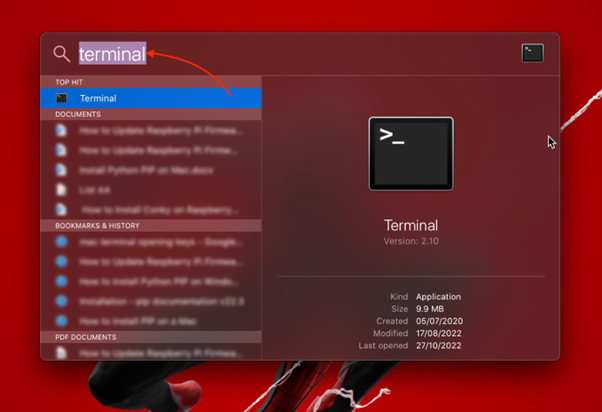
Унесите следећу команду да бисте проверили да ли су алати Ксцоде командне линије инсталирани или не:
кцоде-селецт -пГорња команда штампа активни директоријум програмера, ако добијете грешку, то значи да Ксцоде алати командне линије нису инсталирани:
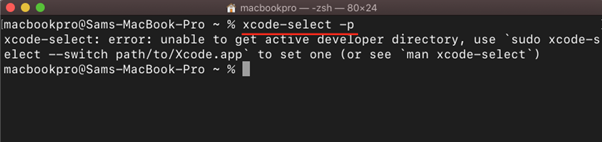
Да бисте инсталирали Ксцоде алате командне линије, користите наредбу дату у наставку:
кцоде-селецт --инсталирајПојавиће се оквир за дијалог клик Инсталирај:
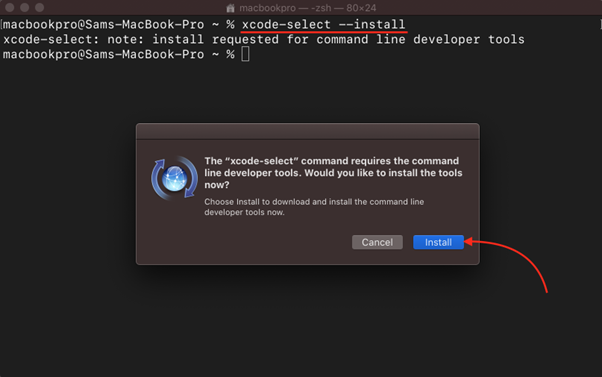
Договорити се тхе Уговор о лиценци :
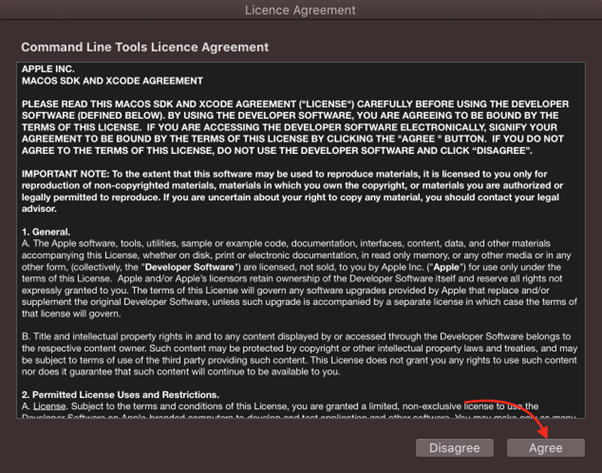
Преузимање ће почети:
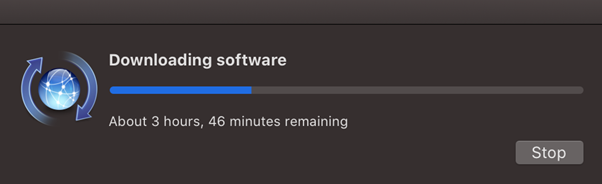
Кликните Готово када је преузимање завршено:
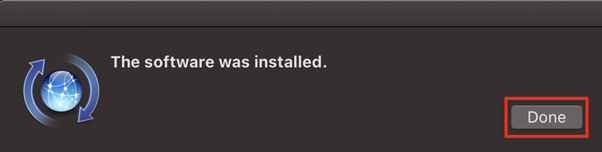
Проверите инсталацију Ксцоде алата командне линије користећи:
кцоде-селецт -ин 
Да бисте проверили коришћење путање програмера:
кцоде-селецт -п 
Алатке командних линија Ксцоде су инсталиране на вашем систему и сада пређите на следећи корак.
Како инсталирати Хомебрев на Мац
Доступна су два главна типа Мац рачунара:
- Мац заснован на Интелу (Интел и5, и7)
- Аппле Мац базиран на силикону (М1/М2)
Процес инсталације Хомебрев-а на било коју врсту машина је сличан, али Мац рачунари засновани на Аппле Силицон-у захтевају додатни корак о чему ће бити речи у следећем одељку.
и: Како инсталирати Хомебрев на Мац рачунару заснованом на Интел-у
Извршите следећу команду у мацОС терминалу да бисте започели инсталацију Хомебрев менаџера пакета:
/ бин / басх -ц ' $(цурл -фсСЛ Ц936Е1040А30ФЦ301Ц08Е4743584ЦФ0ЕФБ9ЕБФ7Д) ' 
Горња скрипта ће инсталирати Хомебрев у /уср/лоцал/ именик.
ии: Како инсталирати Хомебрев на М1 Мац
Горњи корак ће инсталирати Хомебрев /опт/хомебрев/ директоријум ако је Мац базиран на Аппле Силицон-у (М1/М2).
На М1 или М2 Мац рачунарима постоји додатни корак да бисте инсталирали Хомебрев. Подразумевано, Хомебрев се преузима у /опт/хомебрев директоријум. Овај директоријум није део променљиве окружења ($ПАТХ).
Да бисте овај директоријум учинили делом променљиве окружења, извршите следећу команду на Мац рачунарима заснованим на Аппле Силицон:
одјек 'евал '$(/опт/хомебрев/бин/брев схелленв)'' >> ~ / .зпрофилеевал ' $(/опт/хомебрев/бин/брев схелленв) '
Алтернативно, отворите зпрофиле фајл у нано едитор користећи команду:
судо нано ~ / .зпрофиле 
Сада додајте следећу линију у датотеку и сачувајте је:
евал ' $(/опт/хомебрев/бин/брев схелленв) ' 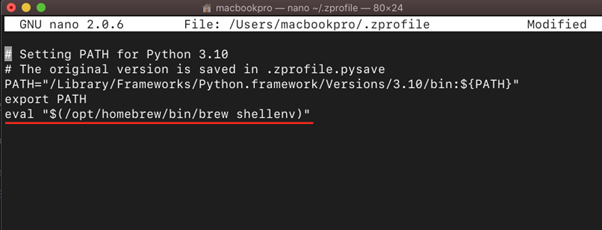
Белешка: Водич за инсталацију Хомебрев-а у овом чланку је за мацОС 11.Кс Биг Сур. Хомебрев није званично подржан на старијим верзијама мацОС-а, али може радити на мацОС Мојаве и Цаталина.
Да бисте потврдили инсталацију Хомебрев-а, користите наредбу дату у наставку:
варити --версион 
Да бисте ажурирали Хомебрев на најновију верзију, користите:
брев упдате 
За помоћ у вези са Хомебрев-ом, извршите:
варити --помоћ 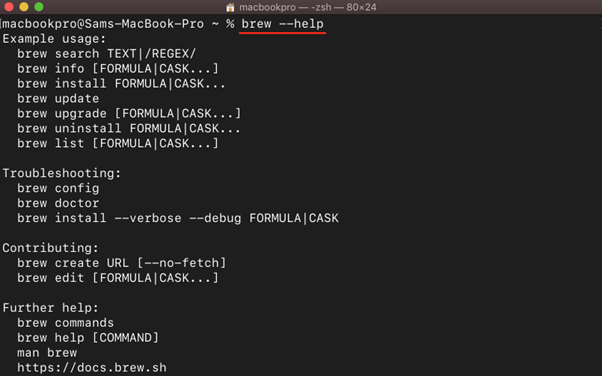
Да бисте прочитали Хомебрев ман страницу користите:
човек варити 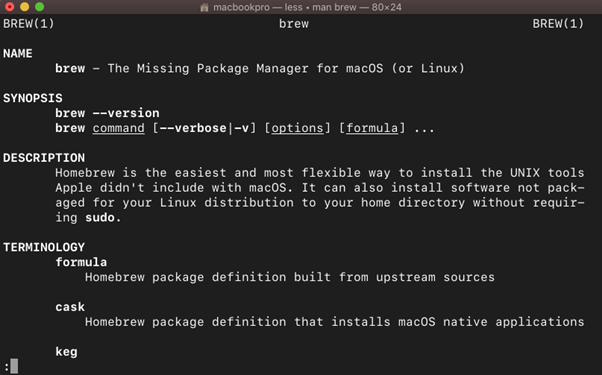
Како користити Хомебрев на Мац-у
Хомебрев долази са мноштвом команди за управљање пакетима, а неке најчешће коришћене команде се разматрају у следећем одељку:
Инсталирање пакета
Да бисте инсталирали формулу или пакет, користите следећу синтаксу:
варити инсталирај < Назив пакета >Белешка: За Хомебрев пакете се користи израз формуле; пружа упутства за Хомебрев да инсталира пакете.
На пример, да бисте инсталирали вгет услужни програм замени <име_пакета> са вгет у горњој команди:
варити инсталирај вгет 
Инсталирање бачви
Такође можете да инсталирате апликације засноване на ГУИ користећи Хомебрев, за то користите следећу синтаксу:
варити инсталирај --бачва < Назив пакета >Белешка: Да би инсталирао матичне пакете за мацОС, Хомебрев користи дефиницију бачве.
На пример, да бисте инсталирали Фирефок претраживач, користите:
варити инсталирај --бачва фирефок 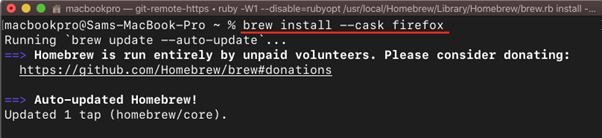
Списак инсталираних пакета
Да бисмо проверили инсталиране пакете, можемо да наведемо Хомебрев инсталиране пакете користећи:
листа пива 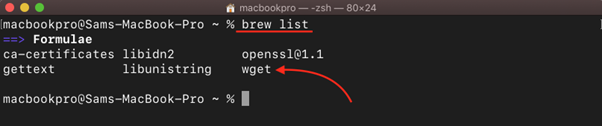
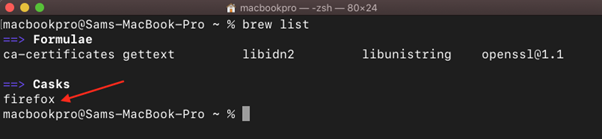
Деинсталирање пакета
Да бисте деинсталирали Хомебрев пакет, пратите синтаксу дату у наставку:
брев унинсталл < Назив пакета >Уклонити вгет употреба пакета:
брев унинсталл вгет 
Да бисте уклонили бачву, користите следећу синтаксу:
брев унинсталл --бачва < Назив пакета >Да бисте избрисали Фирефок цаск, замените <име_пакета>:
брев унинсталл --бачва фирефок 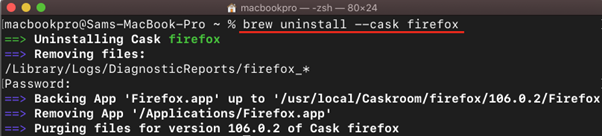
Провера зависности пакета
Да бисте проверили зависности одређеног пакета, користите наредбу наведену у наставку:
брев депс < Назив пакета >На пример, да проверите зависности од вгет , изврши:
брев депс вгет 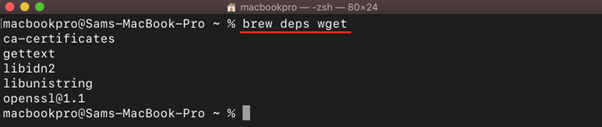
Ажурирање пакета
Да бисте ажурирали одређени Хомебрев пакет, користите следећу синтаксу:
брев упдате < Назив пакета >Навођење застарелих пакета
Да бисте навели застареле пакете, користите следећу команду у терминалу:
пиво застарелоУклањање непотребних зависности
Да бисте уклонили нежељене зависности, користите:
брев ауторемове --дри-рун 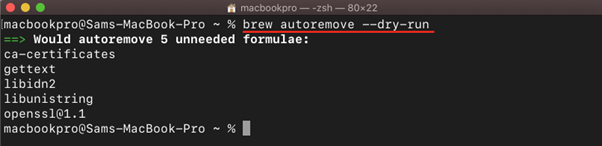
Навођење Хомебрев грешака и упозорења
Да бисте навели Хомебрев грешке и проблеме, користите наредбу дату у наставку:
брев доцтор 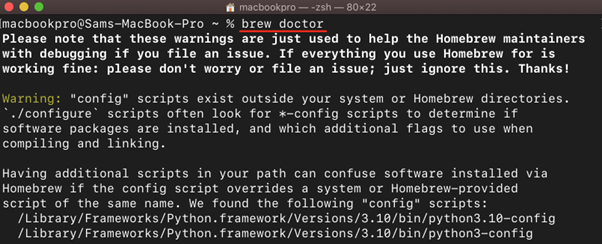
Како деинсталирати Хомебрев са Мац-а
Ако вам више није потребан менаџер пакета за ваш Мац који ради са мацОС Мојаве или новијим, Хомебрев се лако може уклонити помоћу доле наведене команде:
/ бин / басх -ц ' $(цурл-фсСЛ 48548749Б71Е287Ц34415АБ91790ББ476Д53ЕБ55) 'Како деинсталирати Ксцоде алате командне линије
Да бисте деинсталирали Ксцоде алате командне линије, покрените наредбу дату у наставку у терминалу:
судо рм -рф / Библиотека / Девелопер / ЦоммандЛинеТоолс 
Закључак
мацОС не долази са било којим менаџером пакета, већина софтвера се инсталира помоћу ГУИ. Хомебрев је менаџер пакета који олакшава инсталацију пакета на мацОС преко интерфејса командне линије. Прилично је згодно за инсталирање алата за програмере, па чак и изворних мацОС ГУИ апликација отвореног кода.